La disinstallazione di Java è il modo migliore per disabilitare l'helper
- Java Plug-in SSV Helper è un componente aggiuntivo del browser utilizzato per migliorare le prestazioni e la sicurezza delle applet Java.
- Prima che un'applet Java possa essere eseguita, Java Plug-in SSV Helper ne verifica la validità per assicurarsi che non sia dannoso.
- L'helper può ottimizzare le prestazioni delle applet Java memorizzandole nella cache e precaricandole quando si visita un sito Web che utilizza applet Java.
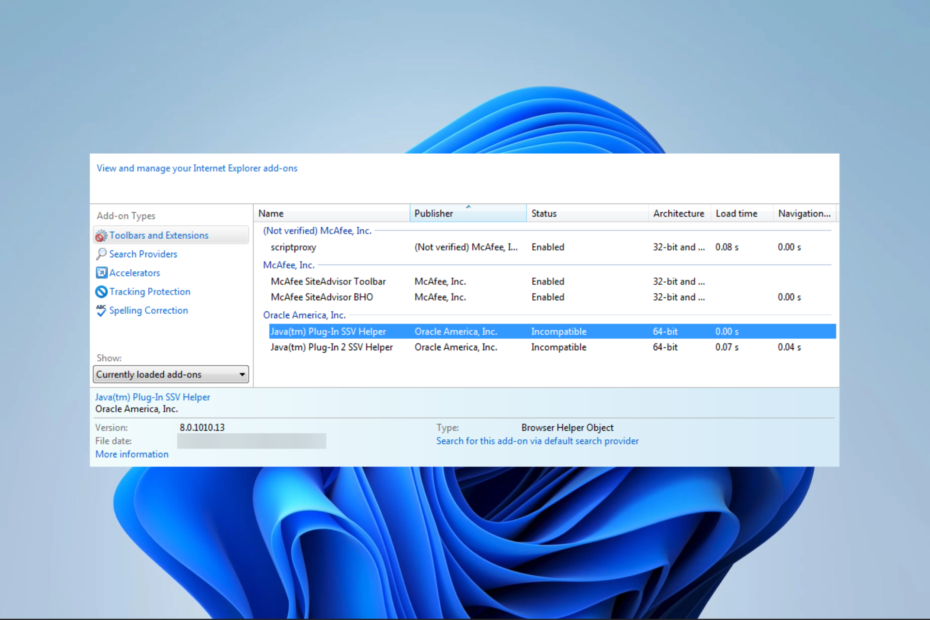
XINSTALLARE CLICCANDO SUL FILE DI DOWNLOAD
- Scarica Fortect e installalo sul tuo computer.
- Avvia il processo di scansione dello strumento per cercare i file corrotti che sono la fonte del tuo problema.
- Fare clic con il tasto destro su Avvia riparazione quindi lo strumento potrebbe avviare l'algoritmo di fissaggio.
- Fortect è stato scaricato da 0 lettori questo mese.
Se utilizzi un browser sul tuo computer, devi aver incontrato alcuni componenti aggiuntivi. Il Java Plug-in SSV Helper è uno di questi strumenti. In questa guida, ne discutiamo l'uso e ti mostriamo il modo più semplice per abilitarlo o disabilitarlo.
Prima di andare oltre, dai un'occhiata alla nostra lista dei migliori Estensioni del browser Edge se ti piacciono le funzionalità migliorate del browser.
Cos'è il plug-in SSV helper add-on Java TM di Oracle America?
L'helper aiuta a gestire e controllare applet e programmi Java all'interno dei browser web. Fa parte della parte A di Java Runtime Environment (JRE). Se interessati, potresti imparare come farlo correggere un JRE mancante utilizzando le istruzioni nell'altra nostra guida.
Cosa fa Java Plug-in SSV Helper?
- Il componente aggiuntivo Java helper garantisce la compatibilità dei contenuti basati su Java.
- Il componente aggiuntivo offre aggiornamenti automatici di Java Runtime Environment (JRE).
- Esegue controlli di sicurezza per trovare eventuali difetti.
- L'estensione può migliorare l'interoperabilità dei browser Web con il contenuto Java.
- Rende l'interazione con le informazioni online basate su Java un processo fluido e semplice.
L'esecuzione di applicazioni Java nel browser non richiede il plug-in di assistenza SSV; è diverso dal JRE, che è obbligatorio.
Come abilitare o disabilitare Java Plug-in SSV Helper?
Come abilitare Java Plug-in SSV Helper
Abilita l'helper installando Java
- Naviga verso il Pagina di download Java per Windowse individuare e scaricare il programma di installazione di Windows.
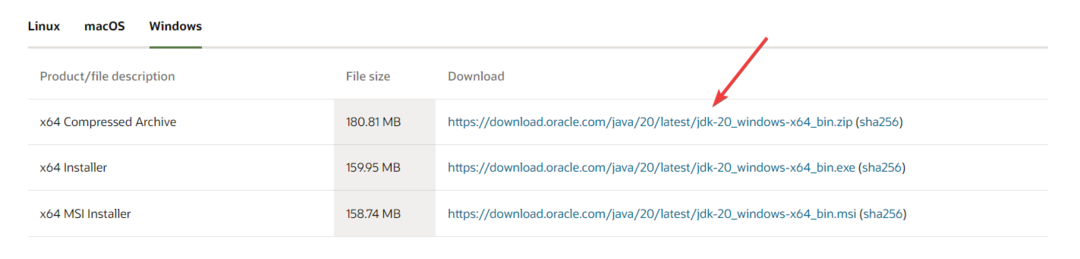
- Avviare l'installazione e fare clic SÌ nel UAC prompt, sullo schermo verrà visualizzata la procedura guidata di installazione di Java. Segui la procedura guidata per completare il processo.
- Clic Vicino alla fine.
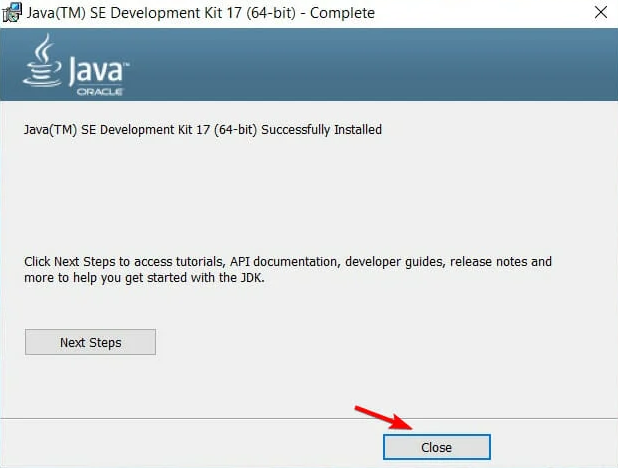
- Ora, l'helper dovrebbe funzionare quando incontri un'applet web che necessita di Java.
Come disabilitare Java Plug-in SSV Helper?
Disabilita l'helper utilizzando app e funzionalità
- Premere finestre + R per aprire il Correre dialogo.
- Tipo appwiz.cpl e colpito accedere.
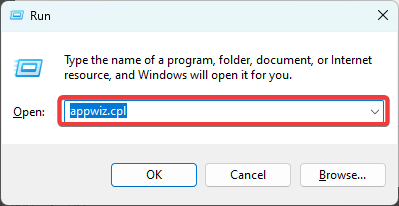
- Scorri verso il basso, fai clic su a Giava voce, quindi fare clic su Disinstalla e segui la procedura guidata per completare il processo.
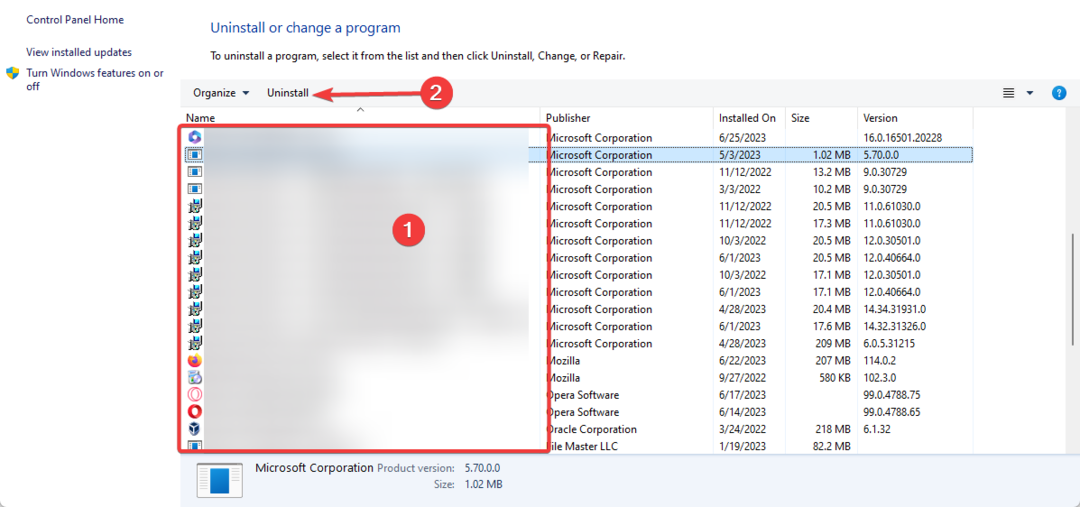
- Ripetere il passaggio 3 per ogni voce Java.
- Che cos'è QualysAgent.exe e dovresti disinstallarlo?
- Che cos'è Upc.exe e come correggerne gli errori
- 0xcaa70007 Errore di attivazione di Microsoft 365: come risolverlo
- Che cos'è OfficeC2RClient.exe e dovresti disabilitarlo?
Devo disabilitare Java Plug-in SSV Helper?
Questa decisione alla fine spetta a te; tuttavia, puoi considerare quanto segue:
- Potresti voler disabilitarlo se usi una versione precedente di Java poiché potresti essere più vulnerabile agli attacchi alla sicurezza.
- Potresti preferire mantenerlo abilitato se visiti siti Web che utilizzano applet Java.
- Disabilitarlo può essere utile se si notano prestazioni ridotte durante l'utilizzo del plug-in.
Questo sarà tutto per questa guida. Se hai letto fino a qui, dovresti aver scelto di mantenere o disabilitare lo strumento.
Se hai bisogno di Java in esecuzione sul tuo computer, ricorda che l'helper non sostituisce JRE. Abbiamo una guida che ti mostra come installa Java sul tuo computer Windows 11.
Infine, fateci sapere se avete ulteriori domande nella sezione commenti qui sotto.
Hai ancora problemi?
SPONSORIZZATO
Se i suggerimenti di cui sopra non hanno risolto il tuo problema, il tuo computer potrebbe riscontrare problemi di Windows più gravi. Ti suggeriamo di scegliere una soluzione all-in-one come Fortit per risolvere i problemi in modo efficiente. Dopo l'installazione, basta fare clic su Visualizza e correggi pulsante e quindi premere Avvia riparazione.


